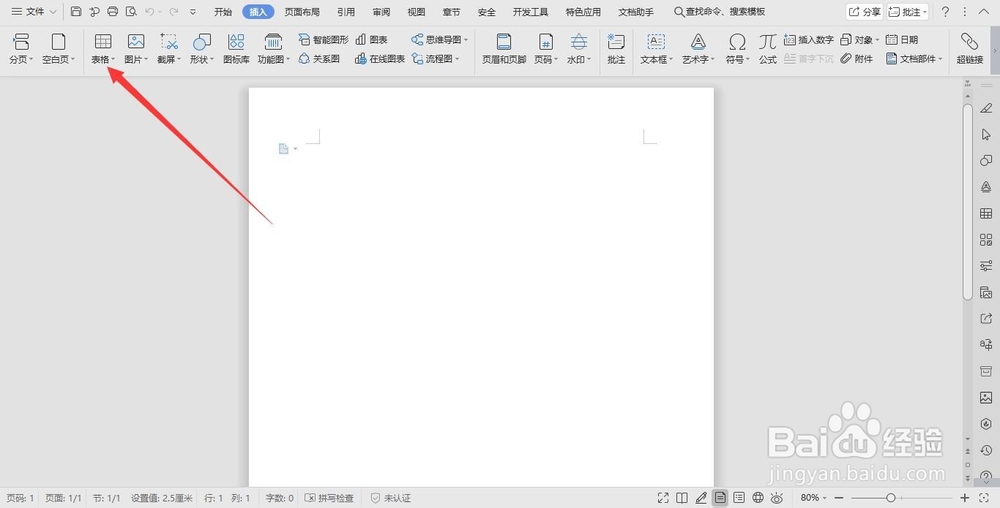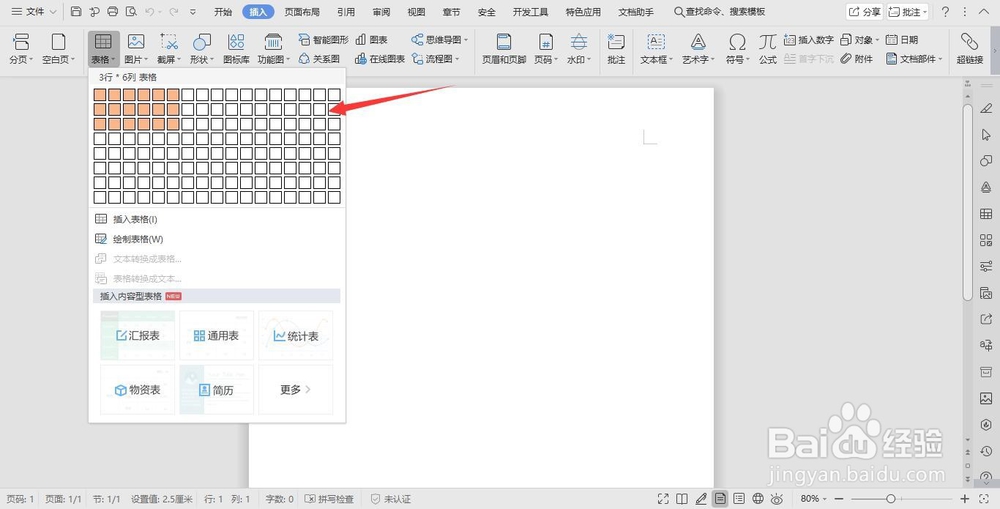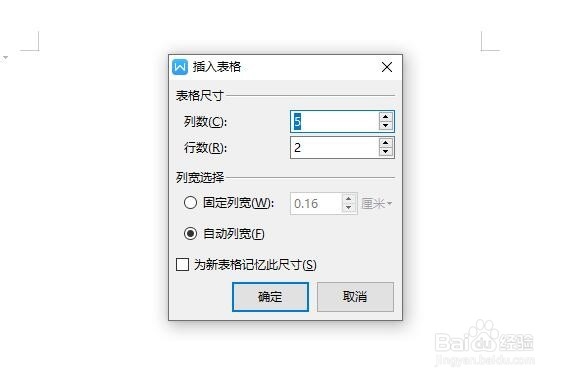Word文档中怎么插入表格
1、首先,打开我们的Word文档,点击菜单栏中的【插入】选项,打开插入工具栏。
2、打开插入工具栏后,点击【表格】工具,打开表格工具页面,可以直接选择插入表格的行数和列数即可。
3、也可以点击表格工具页面的【插入表格】选项,打开插入表格页面,设置好表格参数,点击【确定】即可。
4、我们还可以点击表格工具页面的【绘制表格】选项,直接在文档中拖动鼠标绘制表格。
声明:本网站引用、摘录或转载内容仅供网站访问者交流或参考,不代表本站立场,如存在版权或非法内容,请联系站长删除,联系邮箱:site.kefu@qq.com。
阅读量:31
阅读量:48
阅读量:80
阅读量:51
阅读量:22